笔记本电脑内部插头连接怎么取下?拆卸内部插头的正确步骤是什么?
6
2025-04-01
当我们在使用笔记本电脑时,耳机突然无声可能会打乱我们的工作或娱乐体验。幸运的是,大多数耳机无声的问题都有明确的解决方法。本文将详细介绍遇到笔记本电脑耳机无声时的诊断步骤和相应的解决办法,帮助你迅速恢复耳机的音频输出功能。
在开始复杂的故障排查之前,首先需要确保问题不是出在耳机设备本身。请按照以下步骤进行简单的检查:
检查耳机插头和线材:确保耳机的插头没有损坏,线材没有断裂。
尝试另一台设备:将耳机插入另一台电脑或播放设备,看是否能够正常工作。这可以帮助确认耳机本身是否故障。
耳机设置问题:在电脑上检查音量控制和声音输出设备设置,确保耳机被正确识别并设置为默认的音频输出设备。
如果以上步骤确认耳机没有问题,则可继续进行下一步故障排查。

驱动问题往往是导致笔记本电脑耳机无声的主要原因之一。请按照以下步骤检查和更新你的电脑音频驱动:
设备管理器检查:进入设备管理器,查看音频输入输出部分是否有黄色感叹号标志,这通常表示驱动存在问题。可以尝试右键点击音频驱动进行“更新驱动”操作。
官网下载最新驱动:前往笔记本制造商的官方网站,下载并安装最新的音频驱动。
系统还原:如果更新驱动后问题依旧,可以尝试使用系统还原功能,回到一个驱动正常工作的系统状态。
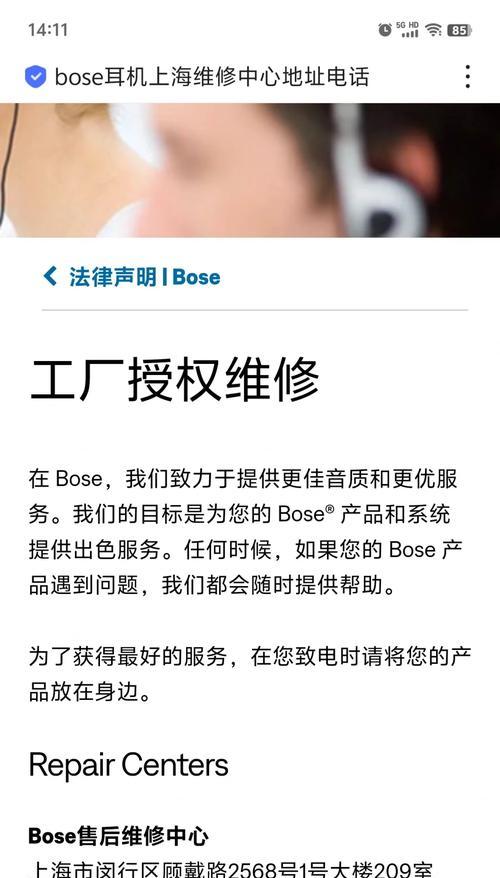
有时候,耳机插孔可能因为灰尘或杂物堵塞,或者连接时没有完全插入导致无声。请仔细检查耳机插头和电脑的耳机插孔:
清洁耳机插孔:使用压缩空气或细小的刷子轻轻清理插孔内部。
确保正确连接:确保耳机插头完全插入到电脑的耳机插孔中。
尝试其他端口:如果笔记本有多个音频端口,请尝试换一个端口插入耳机。
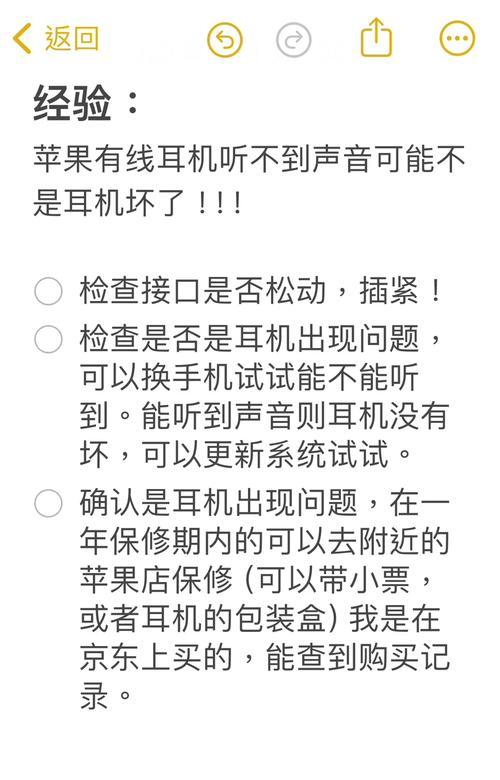
有时候,操作系统内部的音频服务出错或者软件设置不当也会导致耳机无声。你可以通过以下步骤进行检查:
音频服务检查:在Windows系统中,可以检查“WindowsAudio”服务是否正在运行。打开服务管理器,找到“WindowsAudio”服务,右键点击并选择“启动”。
软件设置问题:一些软件可能有独立的音频输出设置,比如音频编辑软件或游戏。确保这些软件的音频输出设置没有错误。
如果以上步骤都不能解决问题,那么硬件故障的可能性就比较大。请按照以下步骤进一步排查:
外接USB声卡测试:外接一个USB声卡,然后连接耳机。如果这时候耳机可以正常工作,那么问题可能出在笔记本的内置声卡上。
尝试进入安全模式:进入电脑的安全模式,如果在安全模式下耳机工作正常,则可能是某些后台程序或服务导致的问题。
综上所述,笔记本电脑耳机无声问题的解决方法涵盖了从简单检查到可能的硬件故障排查。大多数情况下,问题都可以通过更新驱动、检查设置或清洁耳机插孔等方式得到解决。如果上述方法都不能奏效,建议联系专业技术支持或专业维修服务进一步检查和维修。希望本文的详细指导能帮助你快速解决笔记本电脑耳机无声的问题。
版权声明:本文内容由互联网用户自发贡献,该文观点仅代表作者本人。本站仅提供信息存储空间服务,不拥有所有权,不承担相关法律责任。如发现本站有涉嫌抄袭侵权/违法违规的内容, 请发送邮件至 3561739510@qq.com 举报,一经查实,本站将立刻删除。